Cómo administrar varias cuentas de LinkedIn con Octopus CRM
Publicado: 2020-07-06Si es una agencia de marketing que administra las cuentas de LinkedIn para sus clientes o alguien que usa LinkedIn para la prospección, la generación de clientes potenciales o cualquier otro servicio de marketing, puede estar buscando una manera fácil de administrar varias cuentas de LinkedIn. La buena noticia es que puede usar la automatización LinedIn de Octopus CRM en varias cuentas de LinkedIn simultáneamente para hacer crecer su negocio o el de sus clientes. Sin embargo, administrar más de una cuenta de LinkedIn es un asunto complicado.
Le diremos cómo puede administrar múltiples cuentas de LinkedIn y usar Octopus CRM con cada una de ellas para lograr sus objetivos de marketing.
Cosas para recordar al administrar varias cuentas de LinkedIn
Dado que desea usar la misma computadora para ejecutar muchas cuentas de LinkedIn diferentes, es lógico comenzar creando un nuevo perfil de Chrome para cada una de las cuentas que desea administrar. Pero antes de comenzar a hacer eso, a continuación se presentan algunos factores importantes a tener en cuenta.
Instancias de Chrome separadas para diferentes cuentas de LinkedIn
Lo primero es lo primero, necesita instancias de Chrome únicas e independientes para cada cuenta que desee administrar. Si usa una sola instancia de Chrome para administrar todas sus cuentas, el algoritmo de LinkedIn lo detectará y sus cuentas se marcarán e incluso se suspenderán.
Tener una instancia de Chrome por cuenta de LinkedIn no solo evitará el riesgo de ser marcado, sino que también hará que sea muy fácil cambiar entre las diferentes cuentas. Al hacerlo, organizará la información de sus diferentes clientes de manera más efectiva. Y también mantendrá separadas las cookies de LinkedIn activadas al iniciar sesión en varias cuentas.
Antes de brindarle las instrucciones paso a paso para crear múltiples instancias de Chrome, hay una cosa más que debe recordar y tiene que ver con la dirección IP.
Dirección IP única para cada cuenta de LinkedIn: use extensiones VPN de Chrome o proxies
Para cada cuenta de LinkedIn que administre, necesitará una dirección IP separada , la razón es la misma que para la instancia de Chrome explicada anteriormente. El uso de la misma dirección IP para administrar varias cuentas dará como resultado que LinkedIn prohíba sus cuentas porque va en contra de los términos de servicio de la red.
Es una buena idea usar extensiones VPN o proxies como Smart Proxy u Oxy Labs para administrar sus cuentas. Si está administrando una cuenta para alguien que se encuentra en otro país, elija el mismo país en su proxy . Al hacerlo, obtienes una IP única para cada cuenta y puedes evadir cualquier posible sospecha de los chicos de LinkedIn.
Pasos para administrar varias cuentas de LinkedIn
Ahora que conoce los requisitos previos importantes para administrar varias cuentas de LinkedIn, echemos un vistazo a los pasos para ejecutar varias cuentas al mismo tiempo mediante el uso de varias instancias de Chrome.
Paso 1: cree una nueva cuenta de Chrome: diríjase a Chrome y haga clic en la pestaña en forma de círculo en la esquina superior derecha (una que muestra su cuenta principal y muestra la imagen, si corresponde)
Paso 2: Haga clic en "+ Agregar" en la parte inferior de la pantalla.
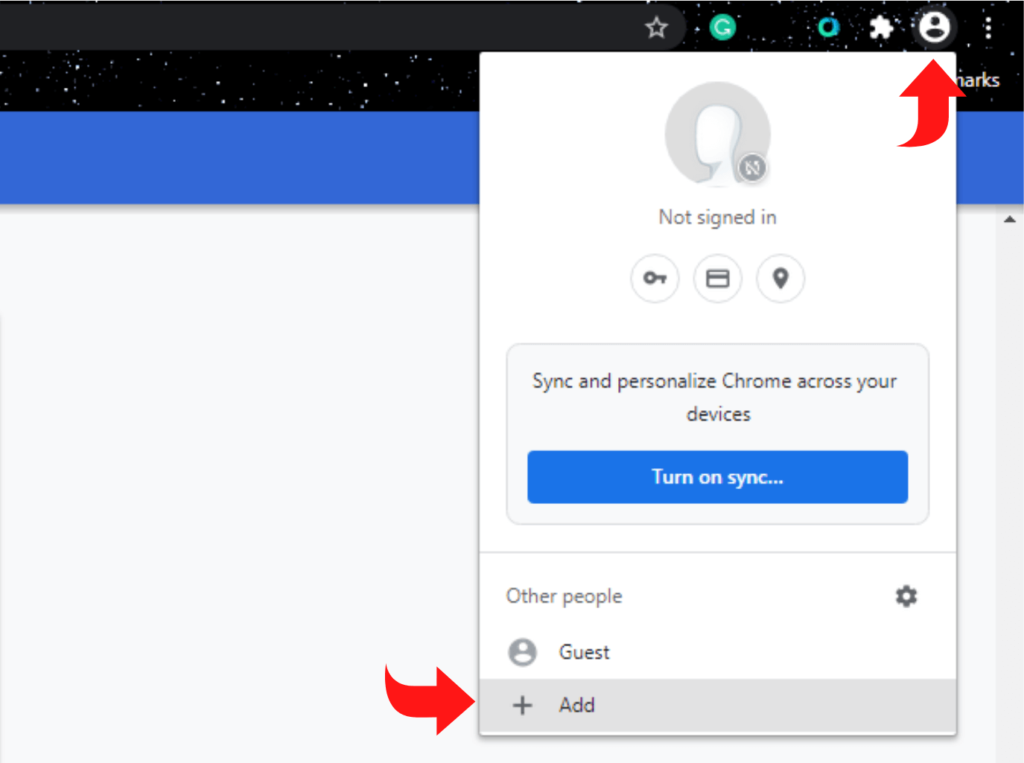
Paso 3: Asigne un nombre a su nuevo perfil de Chrome y haga clic en "Agregar".
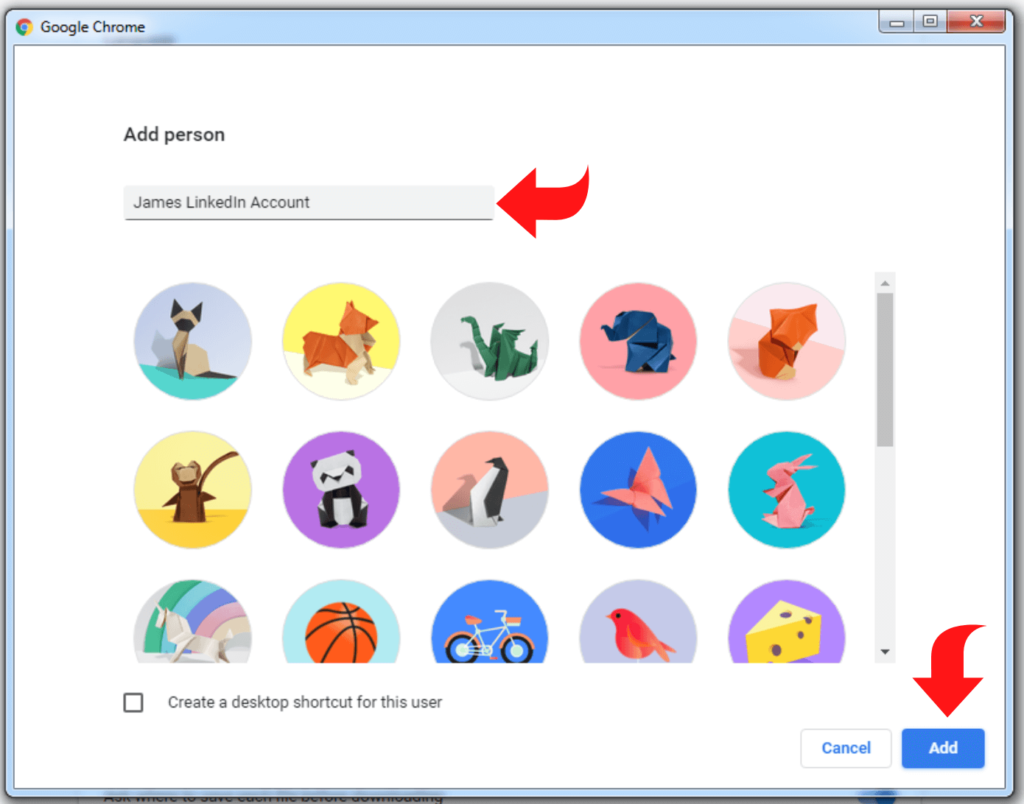
Paso 4: se abrirá automáticamente una nueva ventana que le pedirá que inicie sesión en su nueva cuenta de Chrome. Iniciar sesión con las credenciales de su cliente está disponible. De lo contrario, cree una nueva cuenta de Chrome para su cliente. Utilice una dirección de correo electrónico creada para su cliente para completar el registro y realizar un seguimiento de las credenciales de inicio de sesión.

Paso 5: Inicie sesión en la cuenta que acaba de crear. ¡Voila!
Paso 6: repita el mismo proceso para crear instancias de Chrome separadas para cada uno de sus clientes.
¡Felicidades! Ha creado cuentas de Chrome únicas para las cuentas de LinkedIn que administra.
Ahora, abra la cuenta de Chrome de cada cliente una por una, abra LinkedIn en cada instancia de Chrome e inicie sesión con las credenciales de inicio de sesión de LinkedIn del cliente respectivo. Ahora puede abrir más cuentas de LinkedIn simultáneamente en sus instancias de Chrome dedicadas.
No es necesario cerrar sesión en sus cuentas de LinkedIn, incluida su cuenta personal de LinkedIn. Puedes tenerlos todos abiertos al mismo tiempo sin ningún problema. Pero asegúrese de anotar y guardar de forma segura las credenciales de inicio de sesión para cada cuenta de Chrome y, por supuesto, los datos de inicio de sesión de LinkedIn de sus clientes.
Cómo administrar varias cuentas de LinkedIn con Octopus CRM
Ahora, analicemos cómo puede usar Octopus CRM con la administración de múltiples cuentas de LinkedIn. Como se mencionó anteriormente, puede abrir tantas instancias de Chrome (cuentas de Chrome creadas para sus clientes) como necesite; sin embargo, asegúrese de usar proxies separados para cada instancia de Chrome. Y el apoderado de un cliente debe ser del mismo país donde reside. Por ejemplo, si su cliente vive en los EE. UU., debe comprar una dirección IP de EE. UU. (proxy). Puede elegir fácilmente los países que desee en la configuración de su servicio de proxy.
Una vez que haya abierto sus instancias de Chrome y activado el proxy para cada instancia, es hora de que instale Octopus CRM, una herramienta líder de automatización de LinkedIn. Le recomendamos que obtenga suscripciones de Octopus CRM separadas para cada una de las cuentas de LinkedIn que está administrando.
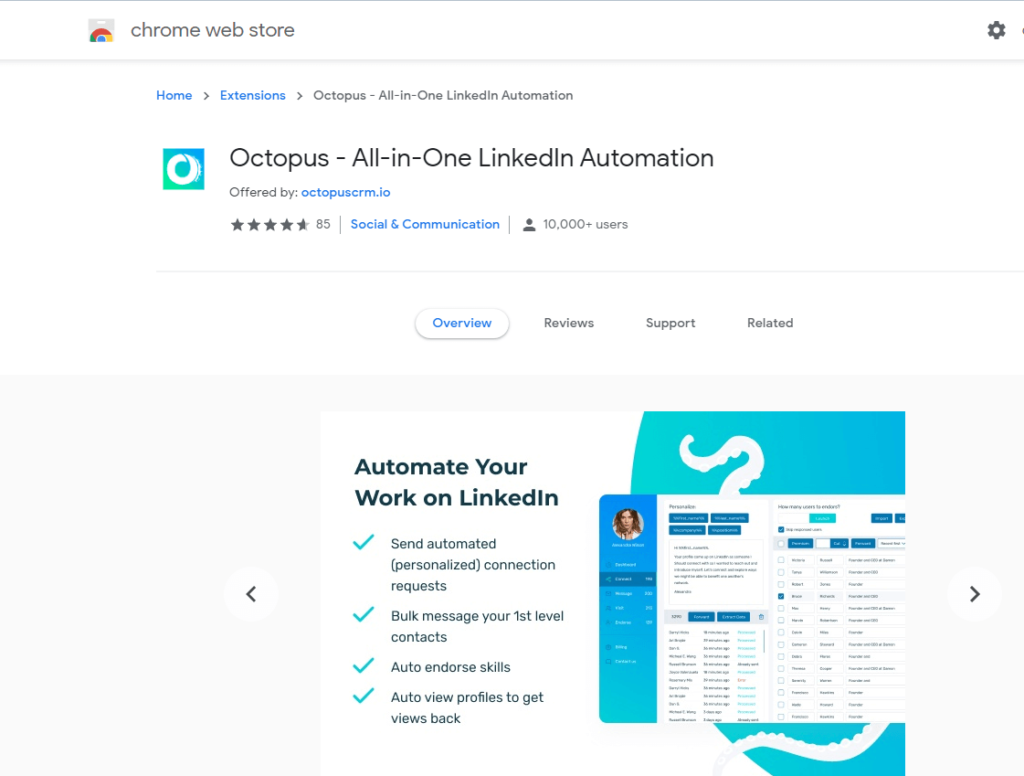
Para instalar CRM, abra la cuenta de Chrome, descargue la extensión de software de Chrome Store y agréguela a Chrome. Repita este proceso para cada una de las instancias de Chrome (cuentas). Cuando se complete la instalación, el ícono de Octopus CRM aparecerá en su navegador para cada instancia de Chrome.
Ahora ya está todo listo para administrar cuentas duales de LinkedIn con Octopus CRM. Simplemente abra cada instancia de Chrome, inicie sesión en cada cuenta de LinkedIn que administre y haga clic en el ícono de Octopus CRM en su navegador. ¡He aquí! Eres bueno para ir. Las potentes funciones de automatización de LinkedIn de Octopus CRM están ahora a su disposición para varias cuentas.
Precaución: Conclusión
Con esta guía en la mano, administrar varias cuentas de LinkedIn con Octopus CRM ahora es bastante sencillo. Sin embargo, asegúrese de seguir completamente cada uno de los pasos e instrucciones para evitar cualquier problema y lograr con éxito sus objetivos. Si tiene algún problema o tiene alguna pregunta o inquietud, siempre puede comunicarse con nuestro equipo de soporte . Nuestros amables representantes de servicio al cliente responderán a la brevedad. ¡Promesa!
